Slik oppdaterer du sider automatisk i Chrome
Google Krom Chrome Google / / April 10, 2023

Sist oppdatert den
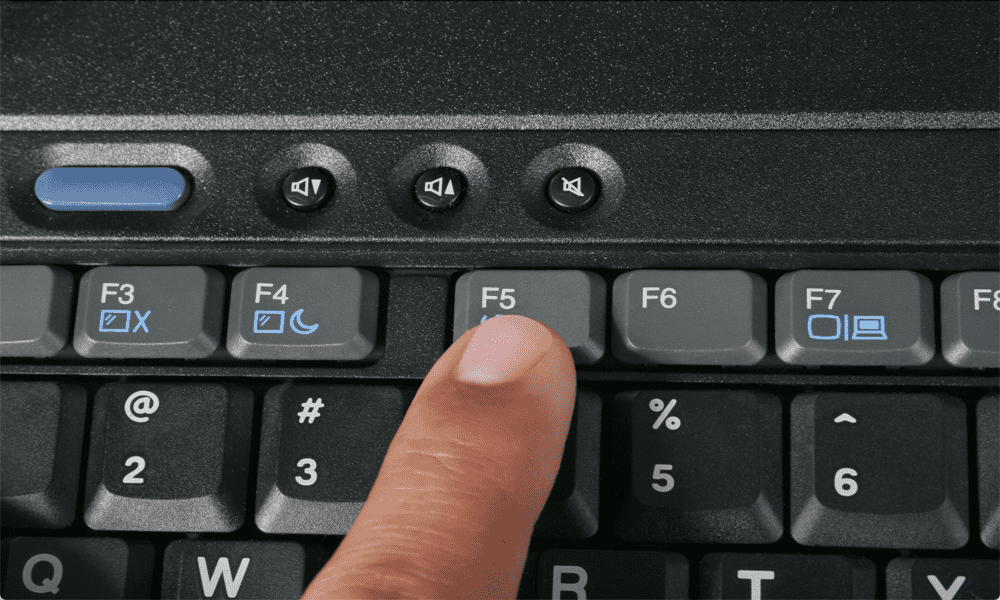
Hvis F5-fingeren din blir sår, kan du få Chrome til å oppdatere siden automatisk. Finn ut hvordan du setter en side til automatisk oppdatering i Chrome her.
Fra tid til annen kan det være nyttig å fortsette å oppdatere en side for å sikre at du har den mest oppdaterte informasjonen.
Kanskje du byr på en vare på eBay og ikke ønsker å bli overbudt, eller du har bestilt et skinnende nytt leketøy, og du vil vite det sekundet at det er ute for levering.
Du kan oppdatere siden manuelt, men sjansen er stor for at du kommer til å kjede deg ganske raskt. Heldigvis finnes det måter å få Chrome til å gjøre jobben for deg, med litt hjelp. Det er mulig å få en nettside til å automatisk oppdatere med jevne mellomrom, slik at du ikke trenger det.
Hvis du er klar til å gi F5-knappen en pause, kan du fortsette å lese for å finne ut hvordan du setter en side til automatisk oppdatering i Chrome.
Slik setter du en side til automatisk oppdatering ved hjelp av en utvidelse
En effektiv måte å få en side til å oppdatere automatisk i Chrome er å bruke en utvidelse. Det er noen forskjellige alternativer tilgjengelig, hvorav de fleste tilbyr lignende funksjoner.
I dette eksemplet skal vi bruke Enkel automatisk oppdatering, men du foretrekker kanskje en annen utvidelse. De grunnleggende funksjonene til Easy Auto Refresh er gratis å bruke, selv om du må registrere den hvis du vil bruke noen av de mer avanserte funksjonene.
Slik setter du en side til automatisk oppdatering ved hjelp av Enkel automatisk oppdatering:
- Åpen Chrome og naviger til Chrome Nettmarked.
- Klikk Søk i butikken.
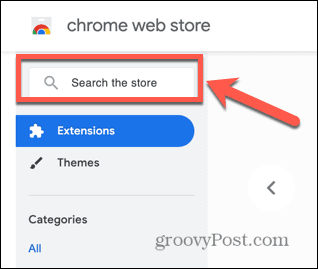
- Tast inn Enkel automatisk oppdatering og trykk Enter.
- Klikk på Enkel automatisk oppdatering i resultatene.
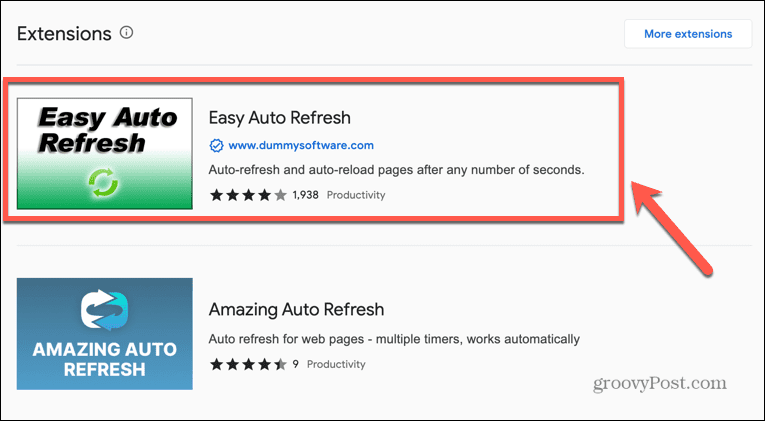
- Klikk på øverst til høyre på siden Legg til i Chrome.
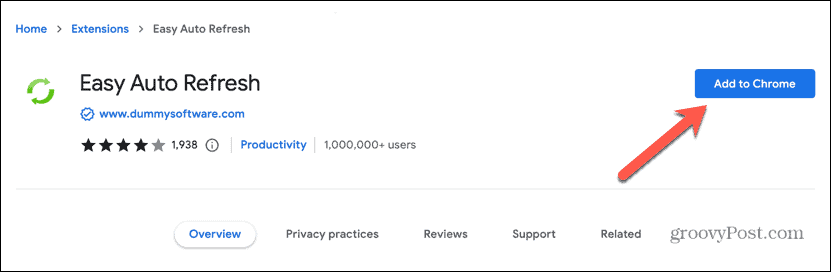
- Hvis du er fornøyd med å gi de nødvendige tillatelsene, klikker du Legg til utvidelse.
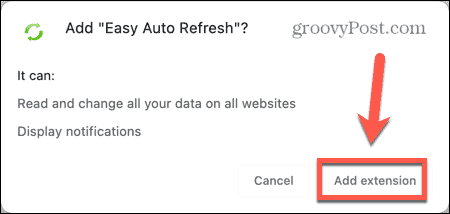
- Klikk på til høyre for adressefeltet Utvidelser ikon.
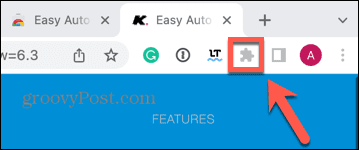
- Klikk på Pin ikonet ved siden av Enkel automatisk oppdatering for å legge til utvidelsen på verktøylinjen.
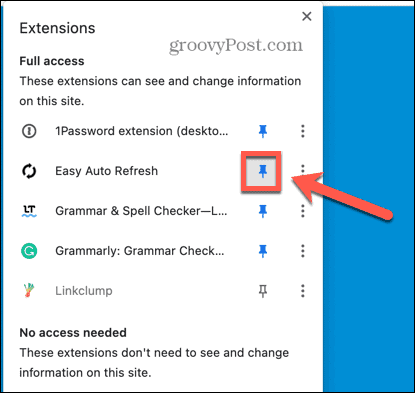
- Naviger til siden du vil oppdatere automatisk.
- Klikk på Enkel automatisk oppdatering ikon.
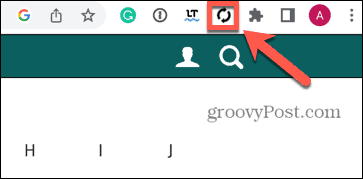
- Skriv inn Oppdater tid på sekunder og klikk Start.
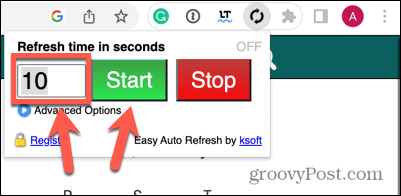
- Du vil se en nedtelling på utvidelsesikonet.
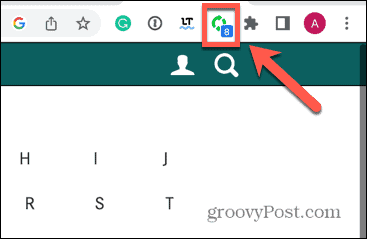
- Når den når null, vil siden din oppdateres.
- Siden vil fortsette å oppdateres med samme intervall til du griper inn.
- For å stoppe siden fra å oppdatere, klikk på Enkel automatisk oppdatering ikonet igjen og klikk Stoppe.
Hvordan sette en side til å oppdatere automatisk ved hjelp av et nettsted
Du kan også angi at en side skal oppdateres automatisk ved å bruke et nettsted. Disse sidene lar deg angi en URL og deretter angi hvor ofte du vil at siden skal oppdateres. Nok en gang er det mange nettsteder som tilbyr en lignende funksjon.
I dette eksemplet bruker vi PageRefresher.com.
For å angi at en side skal oppdateres automatisk ved hjelp av PageRefresher.com:
- Åpen Chrome og naviger til PageRefresher.com.
- Skriv inn nettadressen til siden du vil oppdatere.
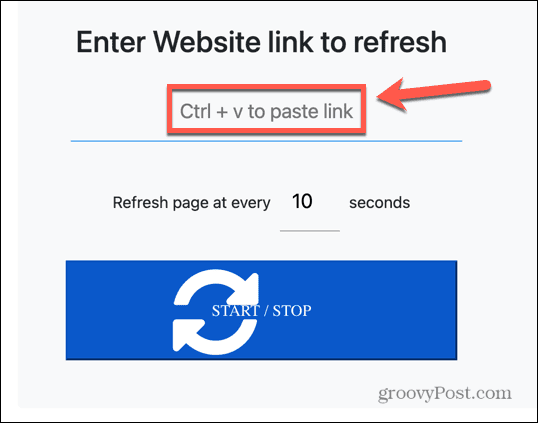
- Still inn oppdateringstiden og klikk Start stopp. Siden skal åpnes i en ny fane. Etter den angitte tiden vil siden oppdateres.
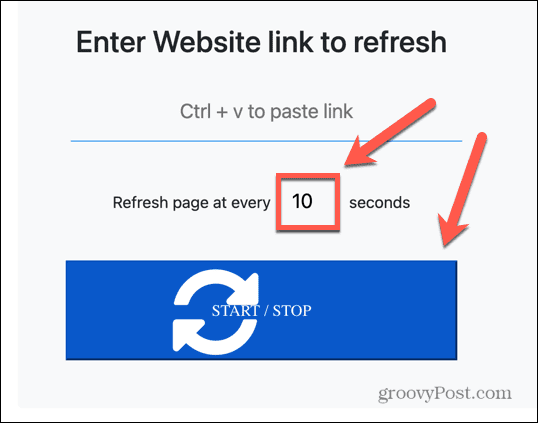
- For å stoppe oppdateringen av siden, gå tilbake til fanen PageRefresher.com og klikk Start stopp.
Slik setter du en side til automatisk oppdatering ved hjelp av JavaScript
Hvis du ikke føler deg komfortabel med å gi en Chrome-utvidelse tilgang til sidene dine, eller du ikke liker annonsene som følger med mange sideforfriskende nettsteder, kan du få en side til å oppdatere deg selv ved å legge til litt JavaScript-kode direkte i adressen bar.
Dette vil fungere bra for mange nettsteder, selv om noen nettsteder kanskje ikke fungerer etter hensikten på grunn av måten disse sidene er utformet.
For å angi at en side skal oppdateres automatisk ved hjelp av JavaScript:
- Åpen Chrome og naviger til nettstedet du vil oppdatere automatisk.
- Klikk i adressefeltet.
- Type javascript: og lim deretter inn følgende kode:
document.getElementsByTagName("body")[0].innerHTML = "
- Hvis du prøver å lime inn koden inkludert "javascript:" foran den, vil Chrome fjerne den fra adressen, og det er derfor du må angi den manuelt først.
- trykk Tast inn.
- Koden vil automatisk oppdatere siden hvert 10. sekund. For å endre dette, rediger "10" helt på slutten av koden til antall sekunder du ønsker.
Siden vil fortsette å oppdateres. For å stoppe det, last inn siden på nytt.
Full kontroll over sidene dine i Google Chrome
Å lære hvordan du setter en side til automatisk oppdatering i Chrome kan være nyttig å vite i en rekke situasjoner. Enten du byr på eBay eller er desperat etter å få den oppdateringen når pizzaen din er på vei, lar metodene ovenfor deg redde deg selv fra repeterende F5-belastning.
Hvis du er en fan av Google Chrome, er det mange andre nyttige tips og triks du kan lære. Når du er lei av at Chrome samler alle ressursene dine når du har flere faner åpne, kan du aktiver minnesparingsfaner i Google Chrome. Hvis du lider av ustabilitet i animasjoner, kan du lære hvordan aktivere eller deaktivere Smooth Scrolling i Chrome neste.
Slik finner du din Windows 11-produktnøkkel
Hvis du trenger å overføre Windows 11-produktnøkkelen eller bare trenger den for å gjøre en ren installasjon av operativsystemet,...
